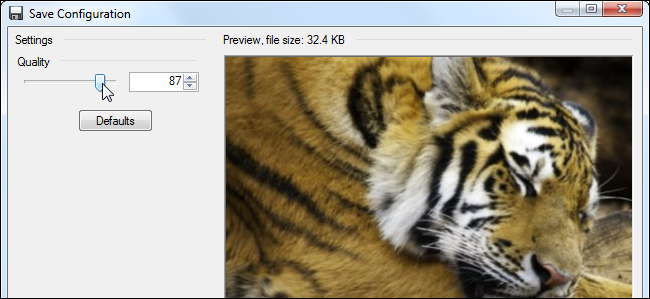Appleovi iPhone i iPad sada fotografiraju na uređajuHEIF format slike i ove fotografije imaju .HEIC datotečno proširenje. Windows izvorno ne podržava HEIC datoteke, ali postoji način da ih svejedno pregledate - ili pretvorite u standardne JPEG datoteke.
Windows 10 (ažuriranje za april 2018.)

Windows 10 April 2018 Update olakšava instalaciju podrške za HEIC datoteke.
Ako ste nadogradili na ovu verziju sustava Windows 10, dvaput kliknite HEIC datoteku da biste otvorili aplikaciju Fotografije. Kliknite vezu "Preuzmi kodeke u Microsoftovoj trgovini" u aplikaciji Fotografije.

Aplikacija Store otvorit će se na stranici proširenja slika HEIF. Kliknite gumb "Get" za preuzimanje i instaliranje besplatnih kodeka na računalu.
Sada možete otvoriti HEIC datoteke poput bilo koje druge slike - samo ih dvokliknite i otvorit će se u aplikaciji Fotografije. Windows će prikazati i umanjene sličice HEIC slika u File Exploreru.

Kako otvoriti HEIC datoteke na Windows

ODNOSE: Što je HEIF (ili HEIC) format slike?
Umjesto da se kažemo s alatima za pretvorbu, mipreporučujemo vam samo preuzimanje i instaliranje CopyTrans HEIC za Windows. Ovaj alat dodaje potpunu podršku za HEIC slike u sustavu Windows. Minijature za HEIC datoteke vidjet ćete u File Exploreru u sustavu Windows 10 (ili Windows Explorer u sustavu Windows 7), a otvorit će se u standardnom Windows Photo Vieweru. Uz ovaj alat instaliran ćete i HEIC datoteke izravno u Microsoft Office aplikacije.
Iako morate instalirati tu treću stranusoftver za pregled HEIC datoteka, nema osjećaj kao da upotrebljavate aplikaciju treće strane nakon toga. Kao da je Windows uvijek podržavao te slike: samo dvaput kliknite .HEIC datoteku da biste je otvorili.
Ako ne vidite sličice nakon instaliranja ovog softvera, možda ćete morati ponovo pokrenuti računalo ili se barem odjaviti i ponovo prijaviti.
Ovaj alat vam također omogućuje da kliknete desnom tipkom miša na.HEIC datoteku i odaberite "Pretvori u JPEG" kako biste je pretvorili u JPEG datoteku. Kliknite ovu mogućnost i dobit ćete .JPEG verziju slike automatski smještene u istu mapu.
JPEG datoteke šire su podržane, pa vam ovo omogućuje i dijeljenje te HEIC slike s nekim drugim ili je uvozite u aplikaciju koja podržava JPEG slike, ali ne HEIC datoteke.

Kako pretvoriti HEIC datoteke u JPEG
Ako ne želite instalirati nijedan softver, uvijek možete upotrijebiti internetski alat za pretvorbu. Samo prenesite .HEIC datoteku i moći ćete preuzeti .JPEG.
Upozorenje: Iako je web mjesto ispod radilo sasvim u reduza nas toplo preporučujemo da ne prenosite bilo koje privatne fotografije (ili dokumente ili videozapise) u mrežne alate za konverziju. Ako fotografija ima osjetljiv sadržaj, najbolje je da je ostavite na računalu. S druge strane, ako fotografija ne bi bila zanimljiva svima koji preskaču, nema stvarne brige oko prijenosa na internetsku uslugu. Ovo je općenita preporuka za bilo koju vrstu datoteka. Na primjer, preporučujemo da u svoje usluge pretvaranja u PDF ne prenosite PDF datoteke s osjetljivim financijskim ili poslovnim podacima.
Ako samo želite izvršiti brzu pretvorbu, uputite se na heictojpg.com i istovremeno prenesite do 50 fotografija. Možete povući i baciti jednu ili više HEIC datoteka s računala na web stranicu.
Web stranica će te datoteke pretvoriti u JPEG za vas, a rezultirajuće JPG datoteke možete preuzeti sa stranice.

U budućnosti, nadamo se da će više aplikacija, uključujući Adobe Photoshop, dobiti podršku za HEIF slike i HEIC datoteke. Za sada ćete se morati pouzdati u alate treće strane.